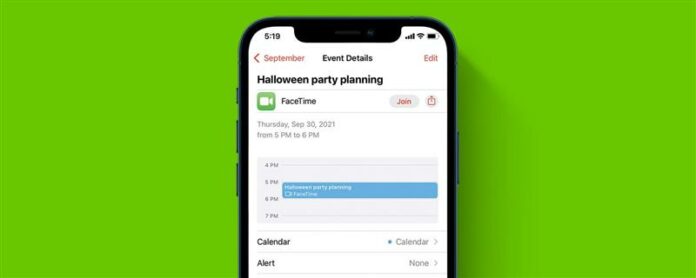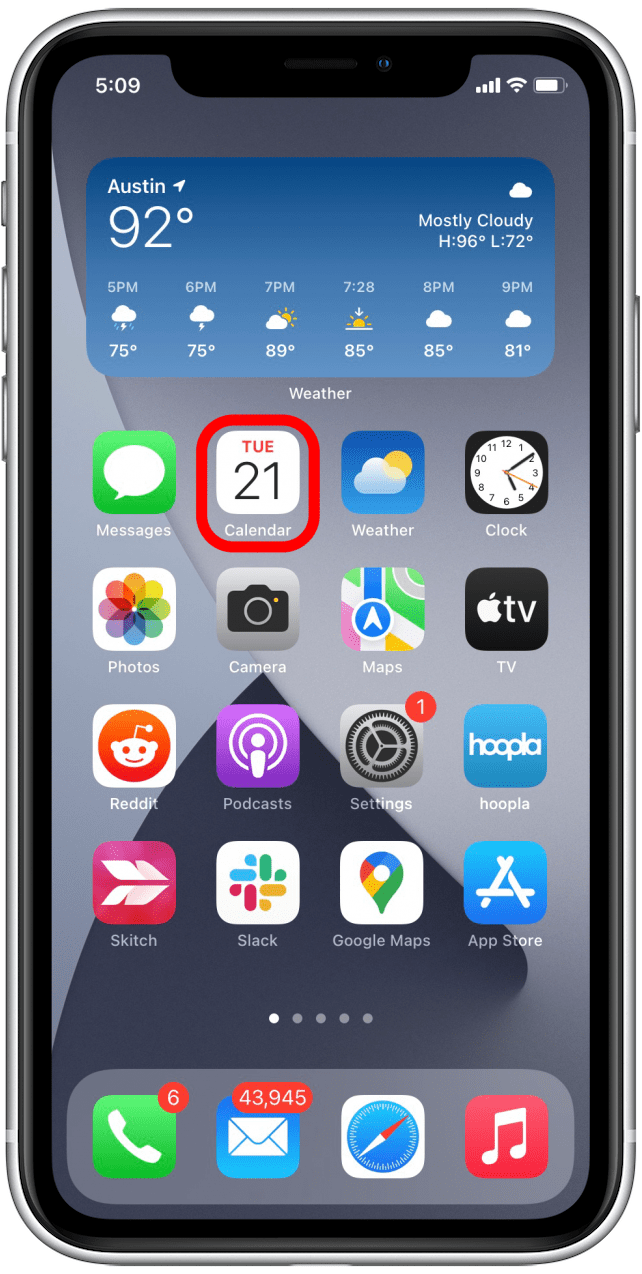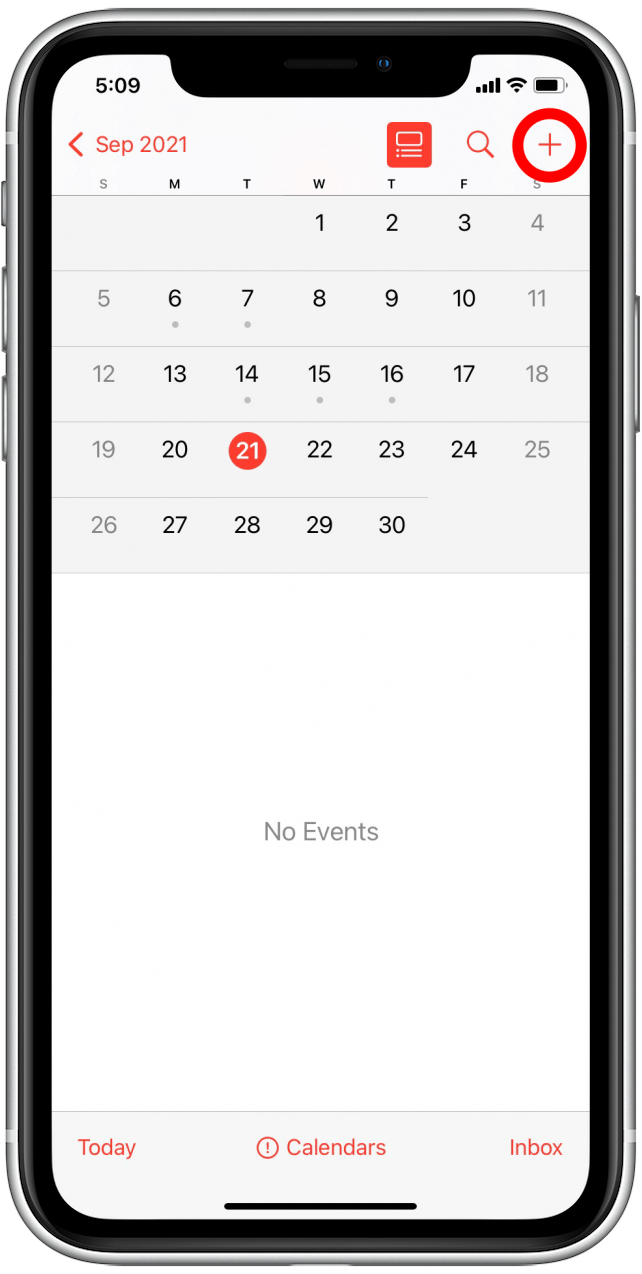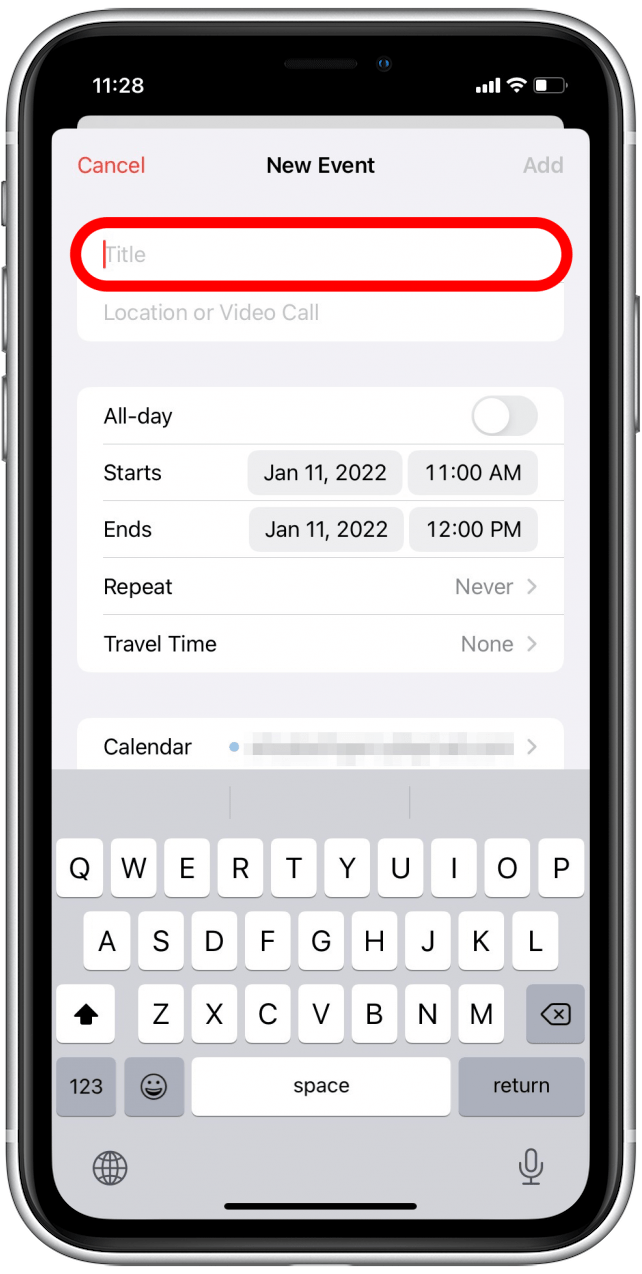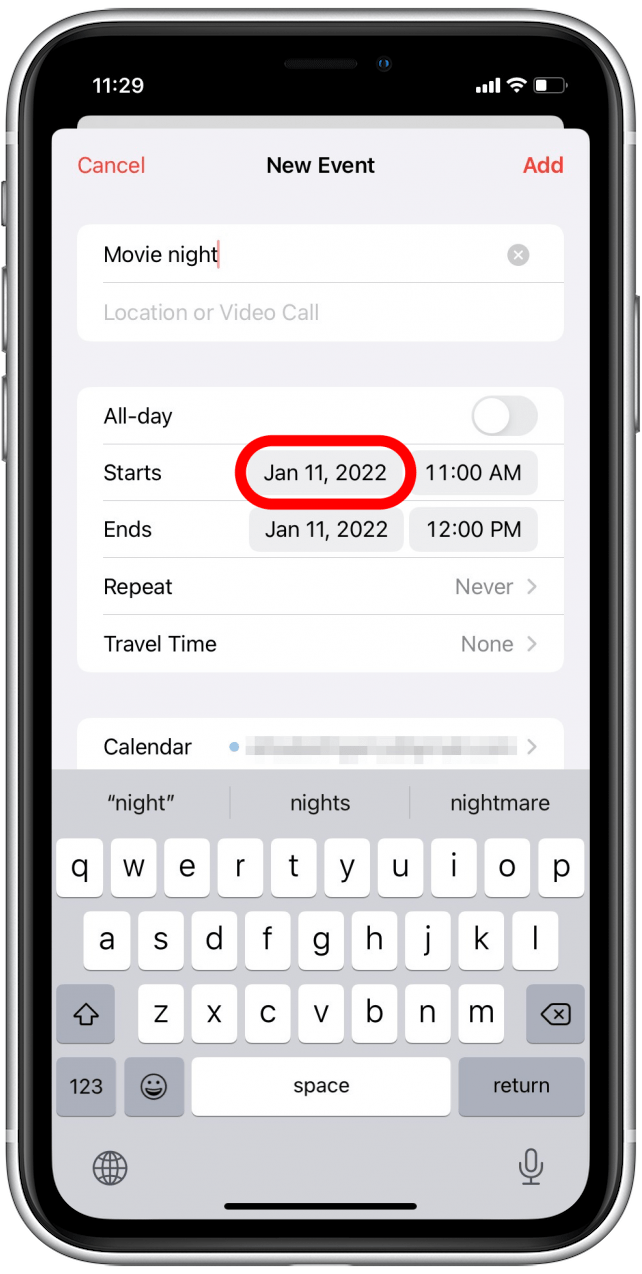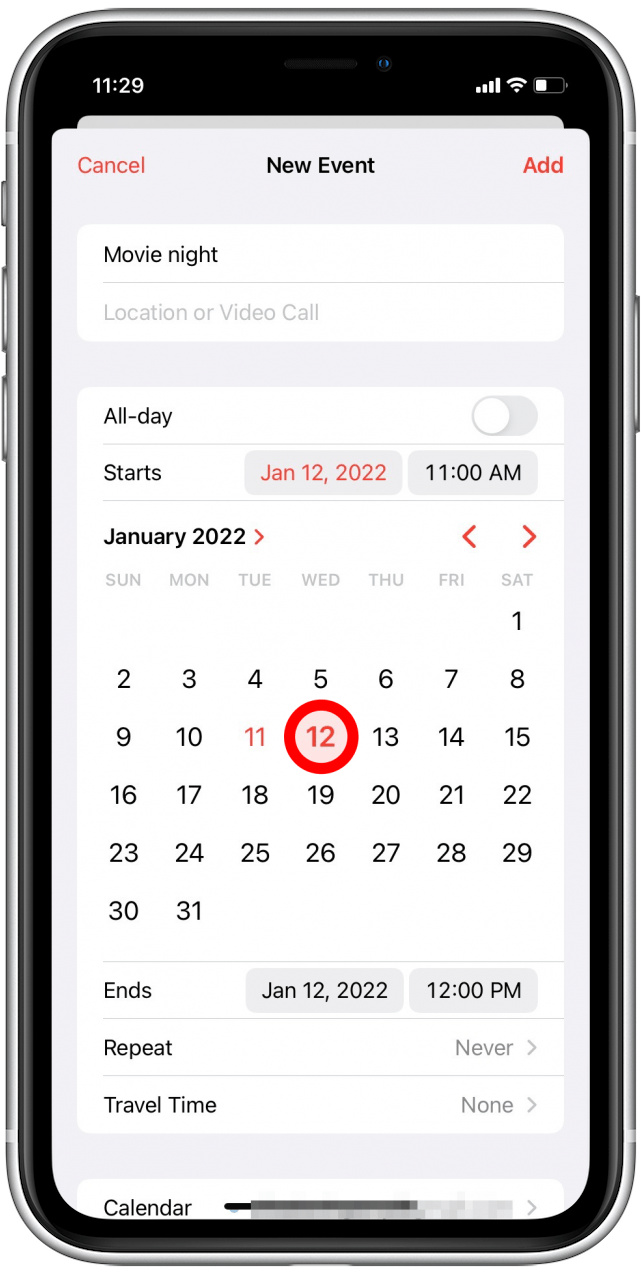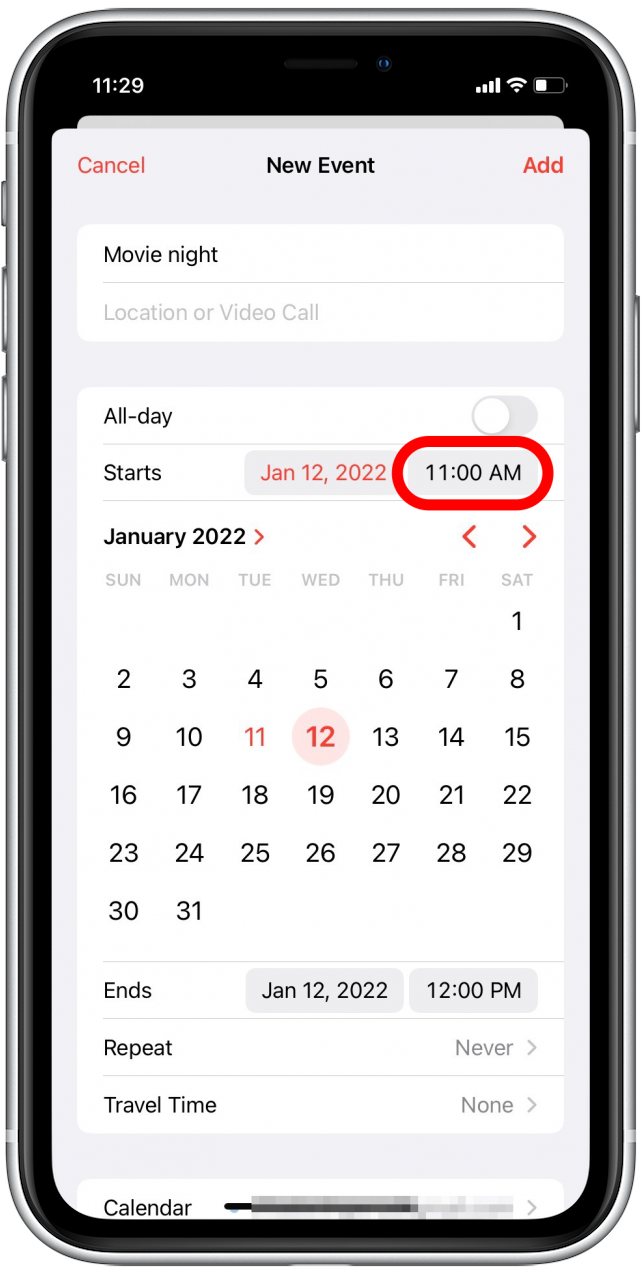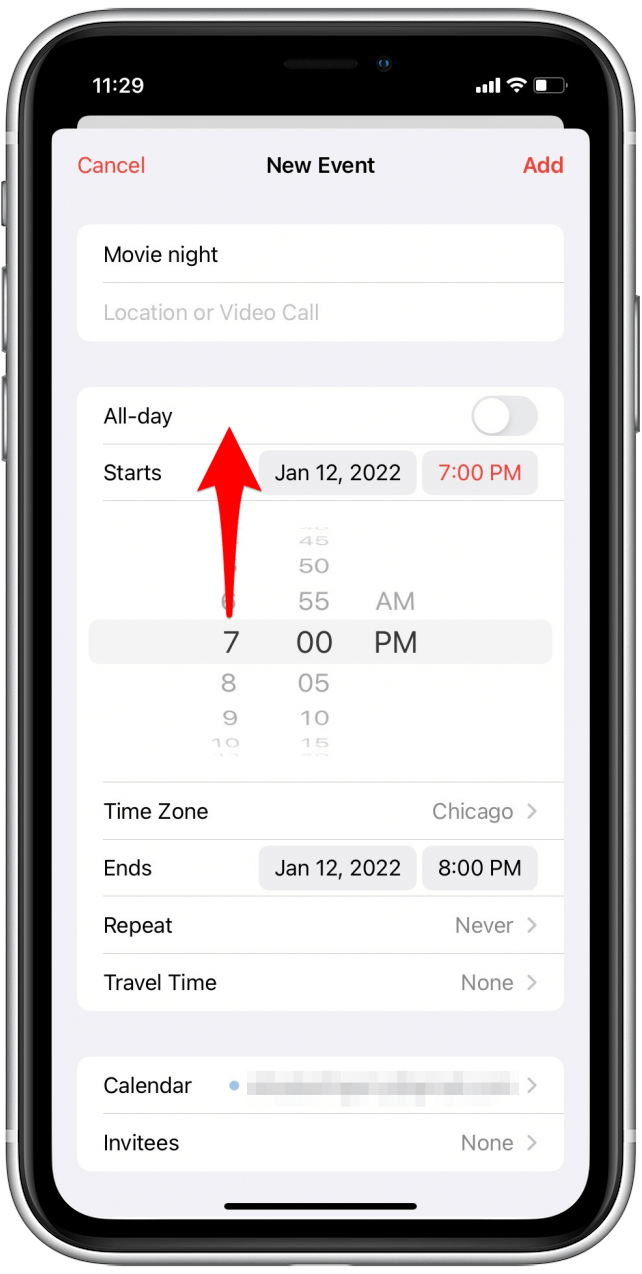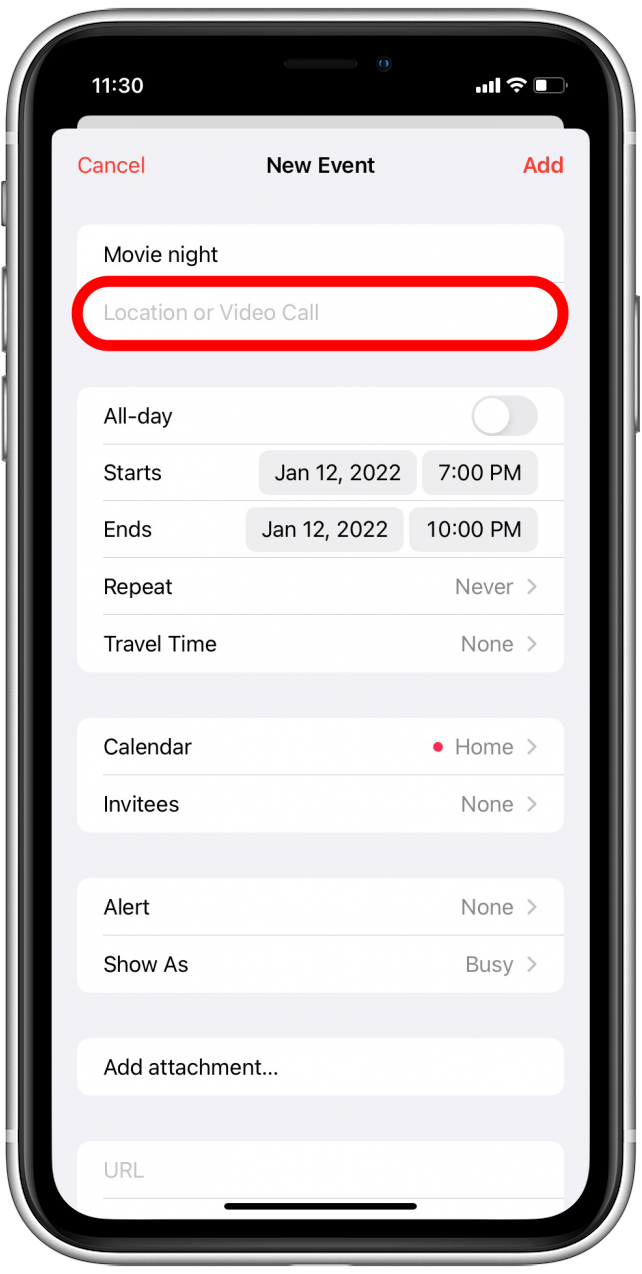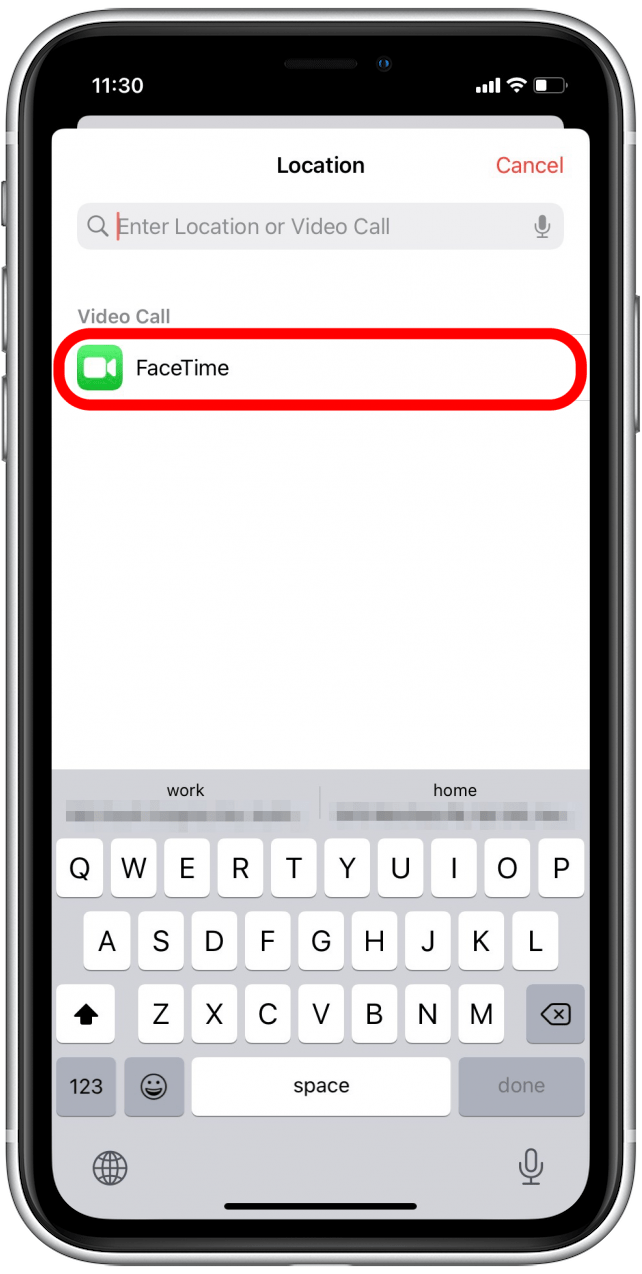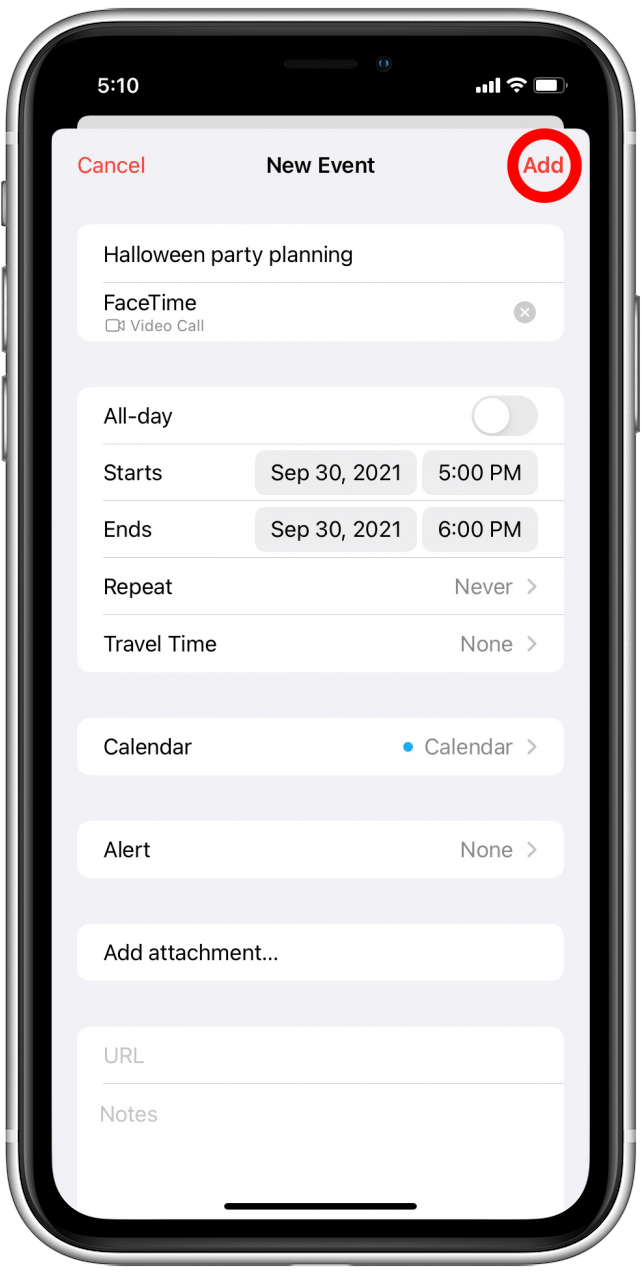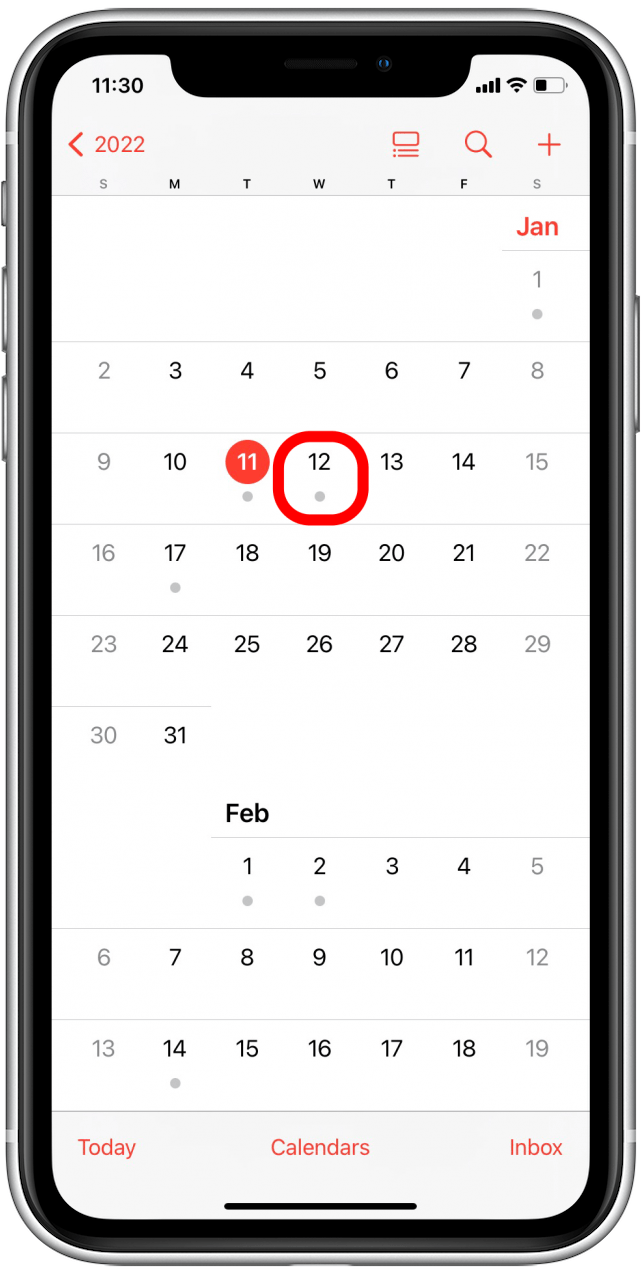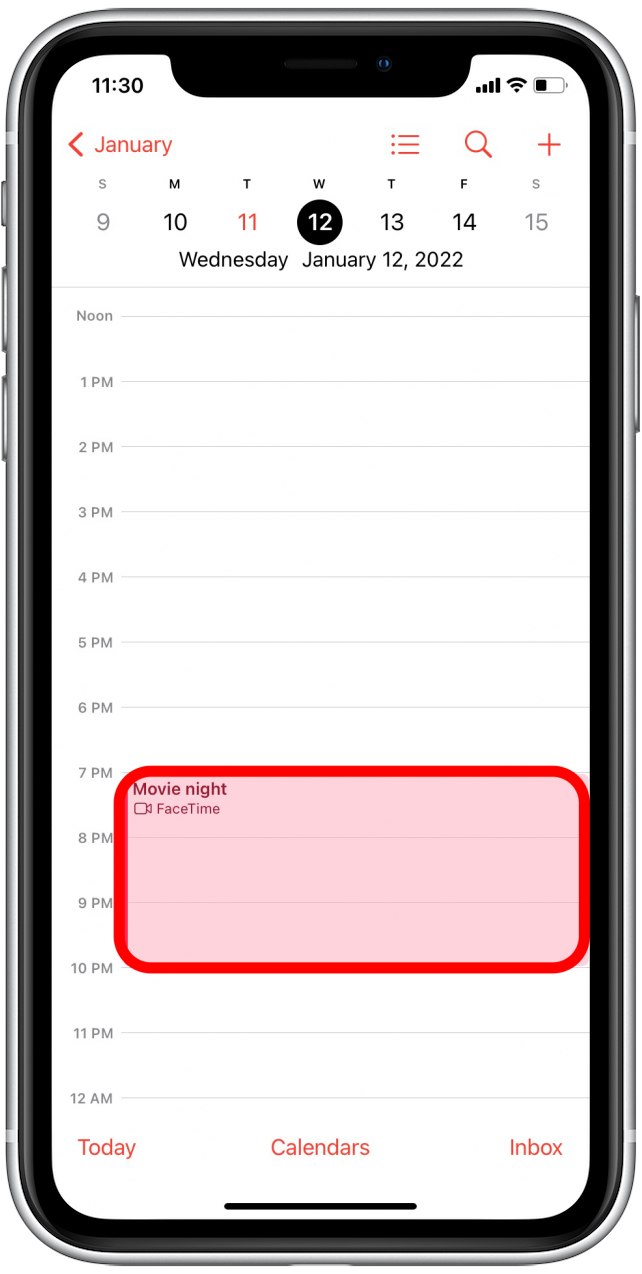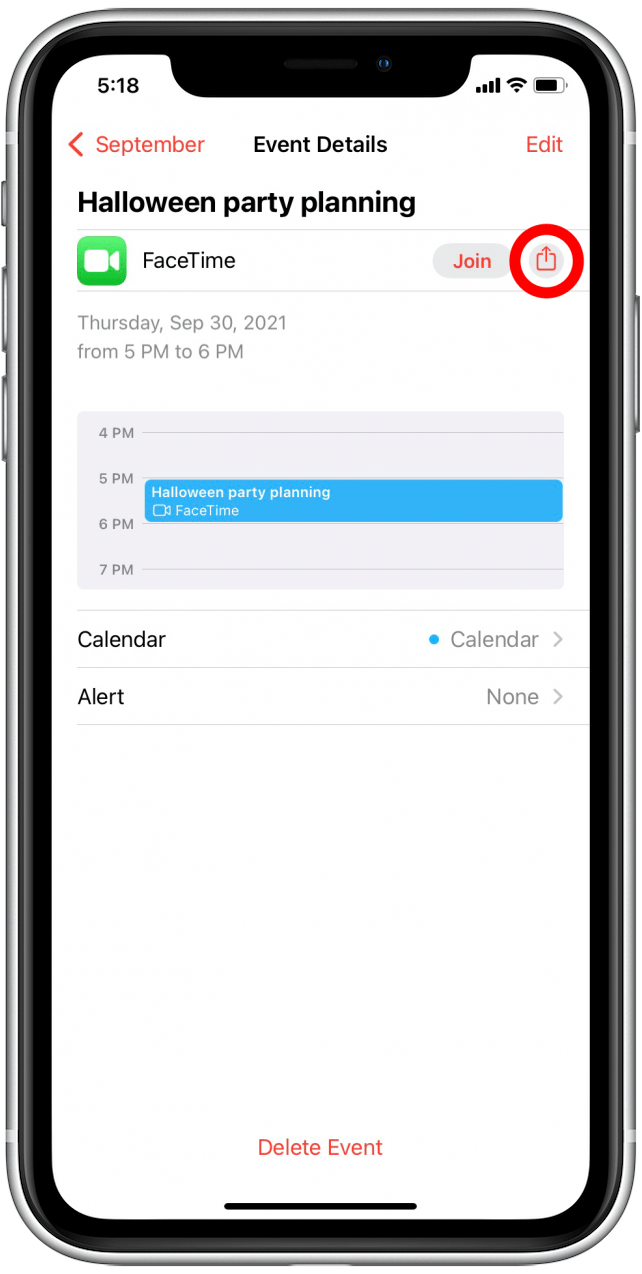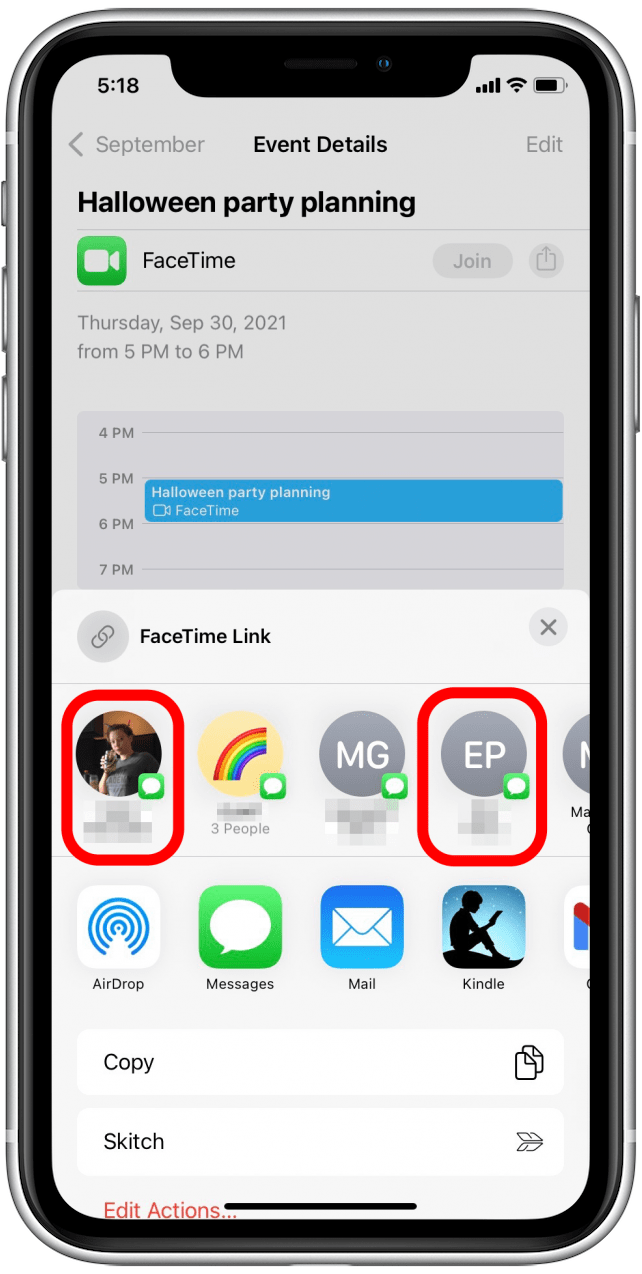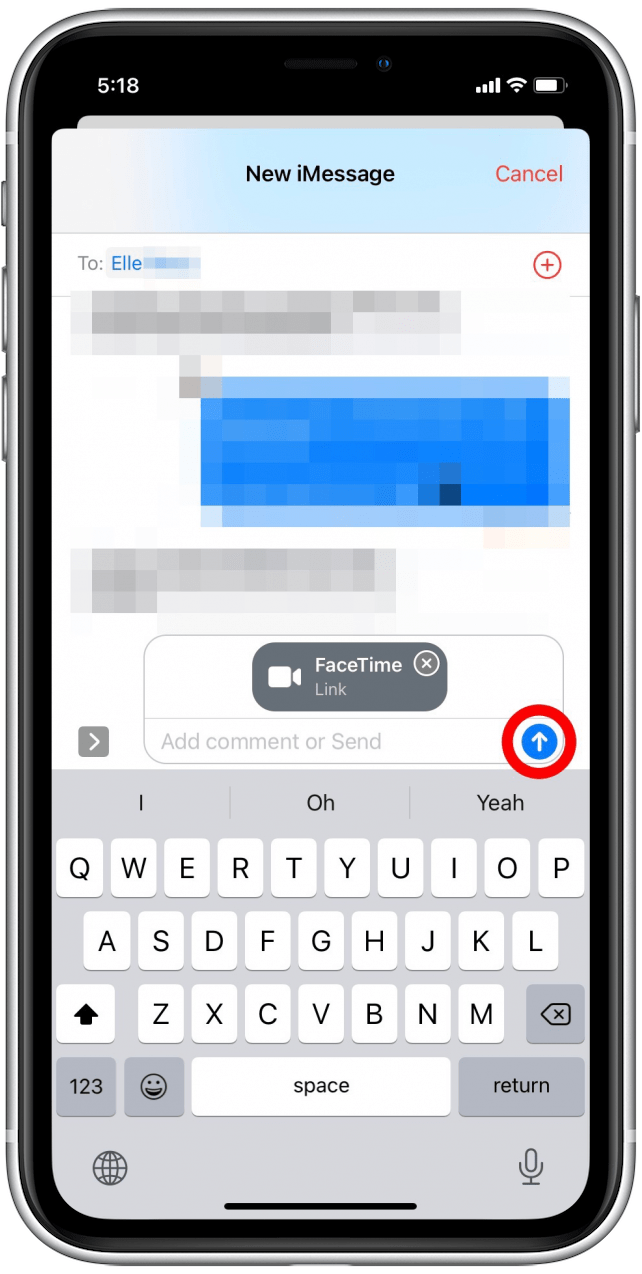FaceTime– მა მიიღო iOS 15-ში და ერთი ცვლილება, რომელიც FaceTime– ს ზუმის მსგავსი შესაძლებლობებს უმატებს, არის FaceTime ზარის დაგეგმვის შესაძლებლობა და თქვენი მეგობრების მოწვევა კალენდარული აპლიკაციით. მოდით ვისწავლოთ თუ როგორ უნდა დანიშნოთ FaceTime შეხვედრა.
დაკავშირებული: როგორ შევქმნათ საკონტაქტო ჯგუფი iPhone- ზე ჯგუფური ელ.ფოსტის გაგზავნისთვის & შეტყობინებები
რატომ გიყვარს ეს რჩევა
- შეაჩერე ბრძოლა ნახირი კატებისთვის. ამის ნაცვლად, გაგზავნეთ ერთი კალენდარი მოიწვიეთ FaceTime ბმულით ყველასთვის, ვისაც გსურთ ერთად მოხვდეთ!
- მარტივად დაიწყეთ და გააზიარეთ FaceTime მხოლოდ კალენდარული აპლიკაციის ბმულზე დაჭერით.
როგორ დანიშნოთ FaceTime ზარი კალენდარული აპლიკაციაში iOS 15
მნიშვნელოვანია: თუ თქვენ ჯერ არ გაქვთ განახლებულია iOS 15 , თქვენ უნდა გააკეთოთ ეს, სანამ ამ წვერი იმუშავებს. მეტი ინფორმაციის მისაღებად iOS 15 სხვა მახასიათებლების შესახებ, მიჰყევით ჩვენს დღის რჩევას ბიულეტენი. აქ მოცემულია, თუ როგორ უნდა დანიშნოთ FaceTime ზარი კალენდრით iPhone- ზე.
- გახსენით კალენდარული აპლიკაცია .

- შეეხეთ +ხატი ზედა მარჯვენა კუთხეში.

- შეიყვანეთ სათაური თქვენი FaceTime ზარისთვის.

- საჭიროების შემთხვევაში შეეხეთ თარიღს.

- შეარჩიეთ თქვენი FaceTime ზარის თარიღი.

- საჭიროების შემთხვევაში შეეხეთ დროს შეცვლის დროს.

- გადადით ნომრებზე, რომლებიც ნაჩვენებია თქვენი დაწყების დროის შესარჩევად.

- შეეხეთ ადგილმდებარეობას ან ვიდეო ზარს .

- შეეხეთ FaceTime .

- შეეხეთ დაამატეთ , რომ დაამატოთ ღონისძიება თქვენს კალენდარში. თქვენ ასევე შეგიძლიათ შეცვალოთ ნებისმიერი სხვა პარამეტრები, როგორც საჭიროა, სანამ ღონისძიებას დაამატებთ.

- გაზიარებისთვის, შეეხეთ თქვენი FaceTime- ის დაგეგმილ თარიღს.

- შეარჩიეთ ღონისძიება, რომელიც ახლახან დაგეგმეთ.

- შეეხეთ გაზიარებულ ხატს .

- შეარჩიეთ როგორ გსურთ გაზიარება და ვისთან ერთად გსურთ გაზიარება.

- შეეხეთ გაგზავნეთ ისარი რომ გაგზავნოთ მოწვევა.

ეს ბმული ხელმისაწვდომი იქნება როგორც iPhones- ის, ასევე სხვა მოწყობილობების მომხმარებლებისთვის, ასევე შეგიძლიათ იპოვოთ ბმული თქვენს კალენდარულ აპლიკაციაში. ასევე, შეამოწმეთ როგორ დანიშნოთ ელ.წერილი თქვენს iPhone- ზე .